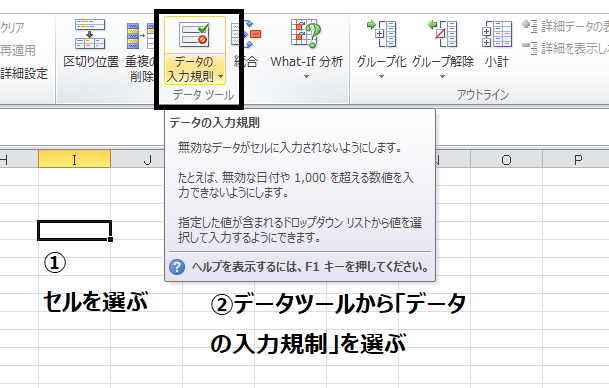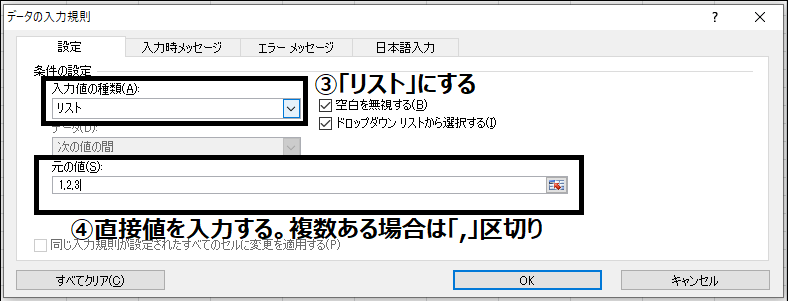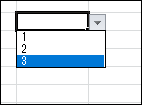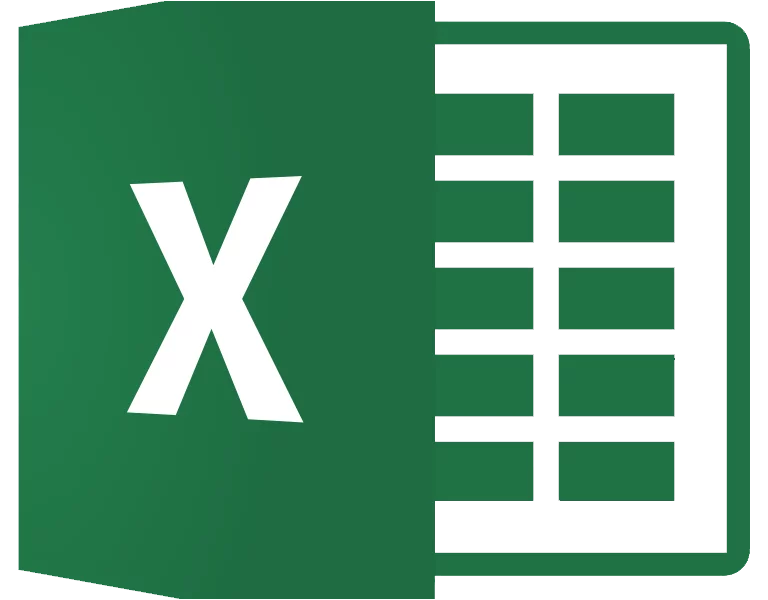
あるセルに他のセルのデータを範囲選択せずにリストを設定したいときの方法。職場で聞かれたのでもしかしたらお役立ちかも。と思いメモメモ。
流れ▼
①リストにしたいセルにカーソルを合わせる
②リボンから「データツール」>「データの入力規制」を選ぶ
③データの入力規制ウインドウで以下の設定をしてOKボタンを押下
・入力値の種類:リスト
・元の値:リストにしたいデータを直接入力(複数ある場合は「,」区切り)
図解▼
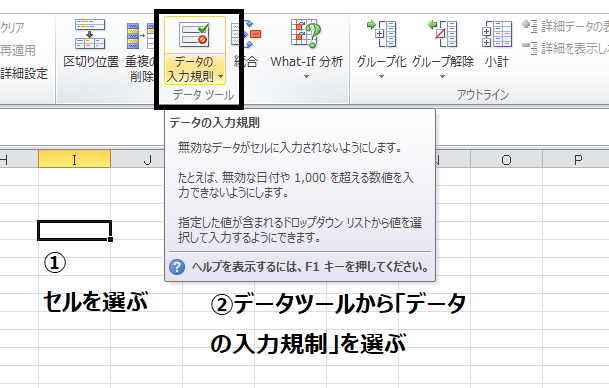
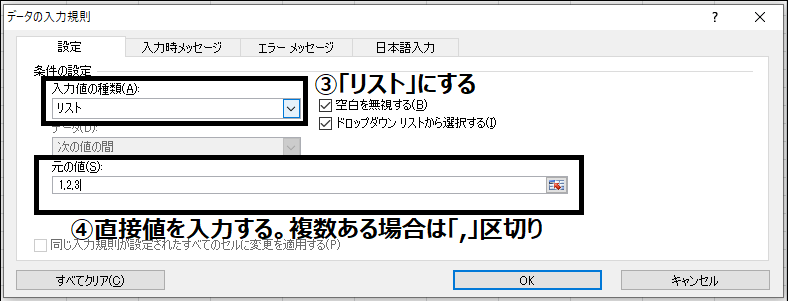
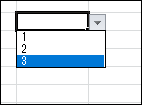
おひとりさまが日々を楽しくゲームしたり買い物したりした履歴
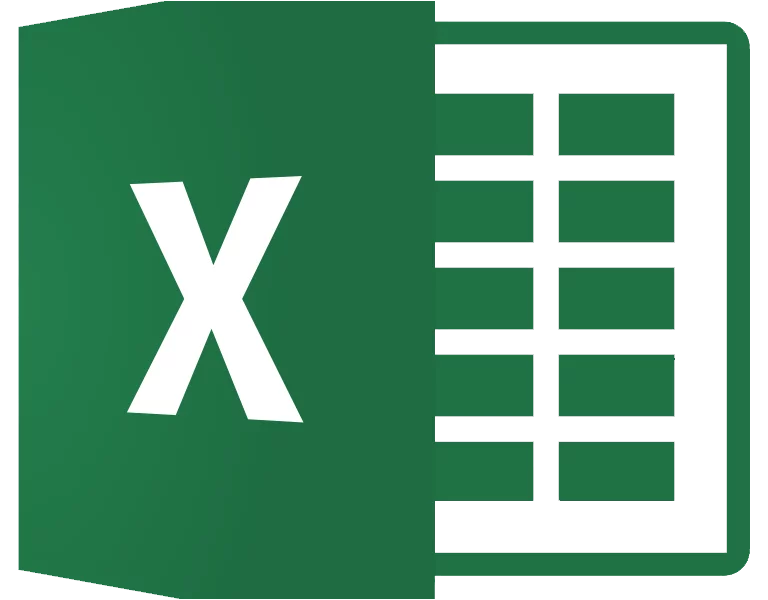
あるセルに他のセルのデータを範囲選択せずにリストを設定したいときの方法。職場で聞かれたのでもしかしたらお役立ちかも。と思いメモメモ。
①リストにしたいセルにカーソルを合わせる
②リボンから「データツール」>「データの入力規制」を選ぶ
③データの入力規制ウインドウで以下の設定をしてOKボタンを押下
・入力値の種類:リスト
・元の値:リストにしたいデータを直接入力(複数ある場合は「,」区切り)